有線LAN または 無線(3Gまたは4G/LTE)
必要な通信帯域はこちらのページをご覧ください

オンライン企業内研修では、Web会議システム(Zoom
Meeting) を利用します。
以下の手順にしたがい、受講環境のご準備をお願い致します。

パソコンとネット環境

マイク付きイヤホン
※ヘッドセットも可
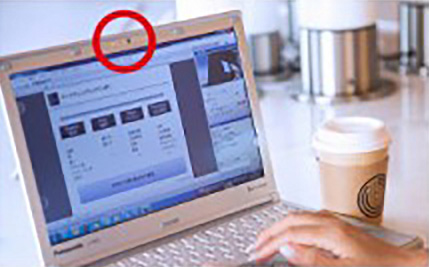
Webカメラ
※パソコン内蔵も可
※こちらをクリックするとZoomの接続テストページにジャンプします。
※初回接続時にのみ、Zoomアプリケーションのインストールが必要です。
Zoomのアプリを
インストールする
5分程度で
セットアップが
完了します
※受講システム(Zoom)は、無料で利用いただけます。
パソコン(Windows、Mac)の機器推奨環境をご案内します。
グロービスのオンライン研修では、受講システムとしてZoomを利用しています。
受講にあたっては、以下に記載のインターネット環境、パソコン、Webカメラ、音声機器をご用意ください。
有線LAN または 無線(3Gまたは4G/LTE)
必要な通信帯域はこちらのページをご覧ください
こちらのページより最新情報をご確認のうえ、ご用意ください
※推奨するWindows、MacのOS 環境は、予告なく変更される場合がございます
内蔵カメラまたはUSBプラグインカメラ
マイク付きイヤホン
Zoom(アプリケーション)
※常に最新バージョンをお使いください
※バージョンの詳細やダウンロード方法は、こちらのページよりご確認ください
※Zoomにログインいただく端末は1名様1台でお願いいたします。
音声/カメラなどで端末を2台以上利用すると研修の進行の妨げとなる場合があります。
■推奨環境以外での受講に関する注意事項
推奨環境以外での研修参加にあたっては、ログインや研修参加時等の各種トラブルに対し、グロービスでのサポートは行っておりません。トラブル発生時には受講生自身でご対応いただく必要があります。受講環境が不安定なことにより、受講生自身の学びへの影響およびその他の受講生のご迷惑となる可能性がありますので、可能な限り推奨環境のご用意をお願いいたします。
※Zoomはアプリケーションではなく、Google Chrome等のブラウザからもご参加いただくことは可能ですが、インターネット接続の安定性が直接的に影響するため、アプリケーション利用と比較して、映像や音声等、各種動作の安定性に懸念があります。画面の見え方も異なる場合があります。
ディスカッションパートは1回3時間×2回と短時間なので、モチベーション・集中力が続かない方はほとんどいません(カリキュラムはオンライン用に設計されており、短時間でも高い学習効果が得られるように工夫しています)。
講師はオンラインにおけるファシリテーションについて訓練しており、受講者全員に学びが行き届くように授業を進めます。
また、グロービスのオンライン研修の特長である「個人学習パート」を活用しながら、社内での展開方法を工夫いただくことで、ディスカッションパートに臨む姿勢を変容させることも可能です。ぜひ弊社までご相談ください。
挙手機能やチャット機能を活用することで、受講者へのフィードバック量はリアル研修よりも多い傾向にあります。オンラインならではのコミュニケーション方法を最大限に活用し、研修を進めていますので、どうぞご安心ください。
グロービスのオンライン研修の特長である「個人学習パート」を事前に行っていただくことで、受講者の目線・知識レベルを合わせた状態で議論が進みますので、的外れな議論となることはほぼありません。
またグロービスの研修は、講師が正解を教えるスタイルではありません。議論が別の方向に進んだのであれば、その議論の背景には受講者自身が抱える課題があると考え、講師・受講者全員で深堀していくこともあります。
事務局様の負担として想定されるのは、初期のアナウンスと機材(マイク付きヘッドフォン)の準備です。会場のセッティングや紙の資料準備が不要なので、むしろ負担は減ったというご意見を、多くの事務局様からいただいております。
学ぶ内容に差はありませんが、学習方法が異なります。企業内研修(オンライン)は事前に動画をご視聴いただいた上で、ディスカッションパートへ参加していただきます。事前学習は動画を何回も視ることが可能ですので、学習が促進されます。
クラス内でのチャットは長くて1行~2行です。問題なく付いていけますので、ご安心ください
事前に弊社オペレーターが通信テストを行い、トラブルが起きないようにサポートいたします。万が一トラブルが発生した際も、柔軟に対応させていただきます。
また研修当日には、講師から受講者の方へ簡単な操作方法のレクチャーを行いますので、ご安心ください。
パソコン、ヘッドセットをご用意下さい。あとはインターネットに接続できる環境であれば、どこからでも研修に参加できます。
申し訳ございません。貸出は行っていないため、受講者ご自身もしくは企業様にてご用意をお願いしています。
できる限り、有線での接続を推奨しています。目安として、実測値上り下り3Mbps以上のネットワーク環境であれば、スムーズな履修が可能です。
インストールせずにクラスへの参加も可能です。まずは接続テストの実施をさせていただきたいと思いますので、お問合わせ下さい。
小会議室から参加いただく場合が多いですが、自席やラウンジスペース、ご自宅などから参加されるケースもございます。また、会議室が比較的空いているお昼の時間帯に研修を実施されたお客様もいらっしゃいました。